将”背景图片.jpg"设置为邀请函背景
1、第一步,点击设计。
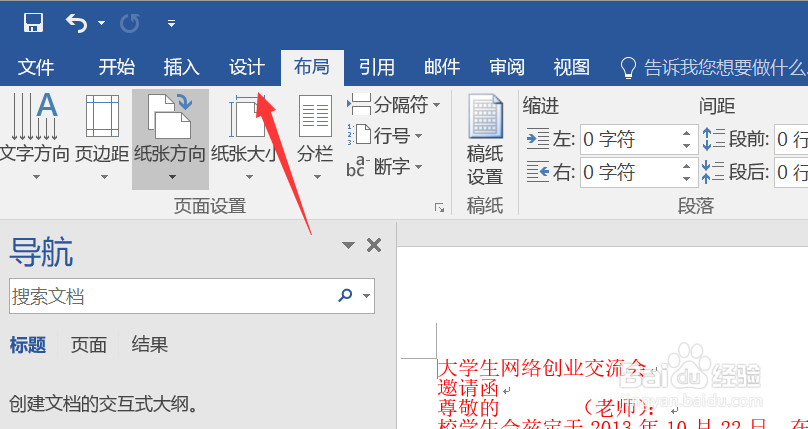
2、第二步,点击页面颜色下面的小三角。
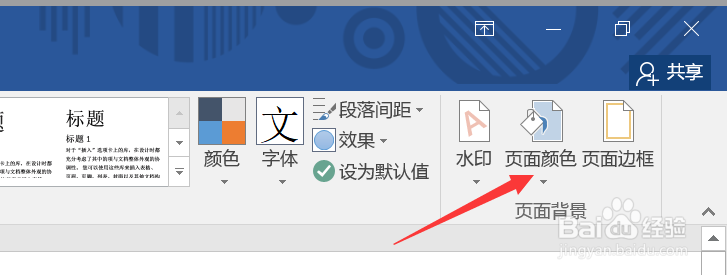
3、第三步,点击填充效果。
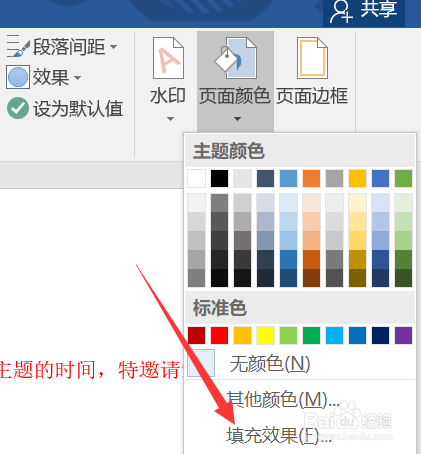
4、第四步,点击图片。
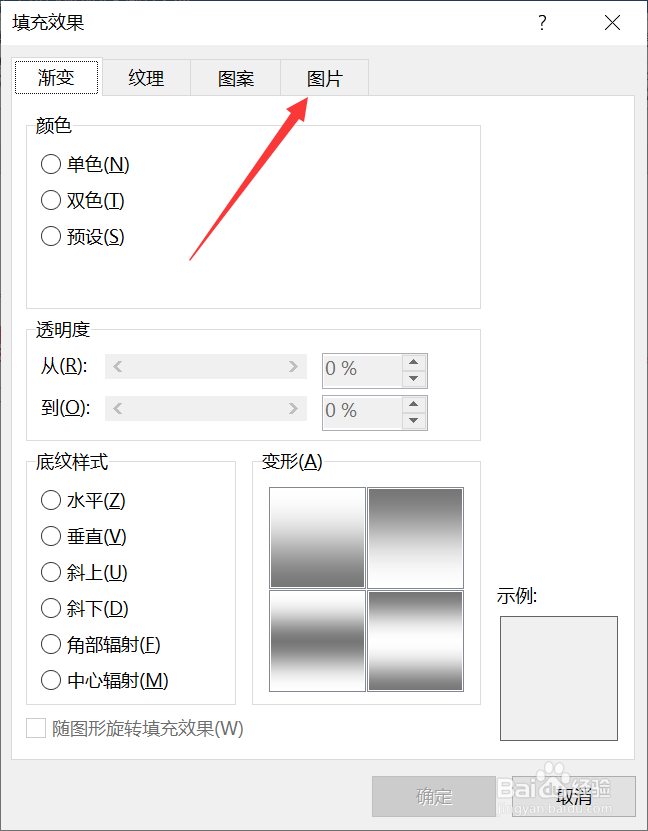
5、第五步,点击选择图片。
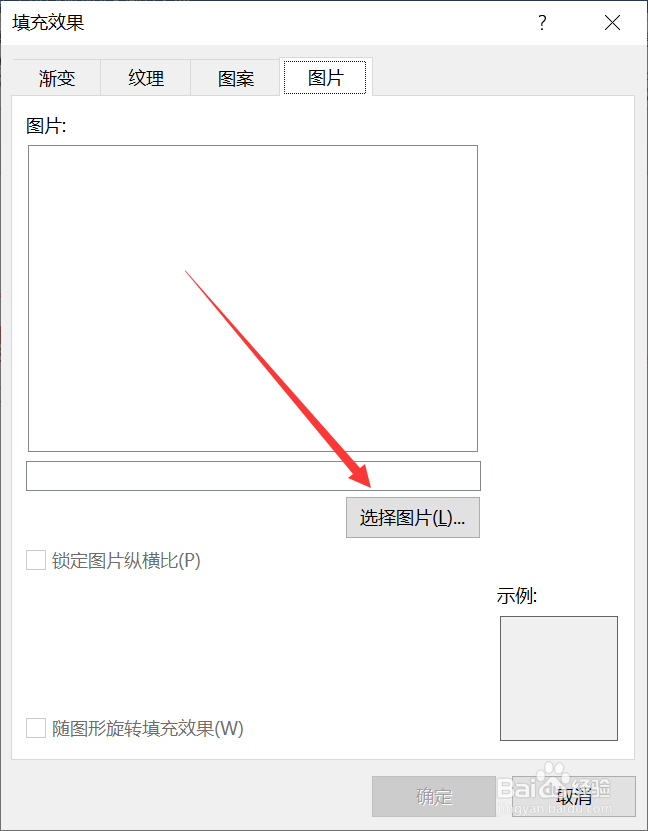
6、第六步,点击从文件浏览,然后我们需要去找到考生文件夹的地址,这样才能找到里面的背景图片。
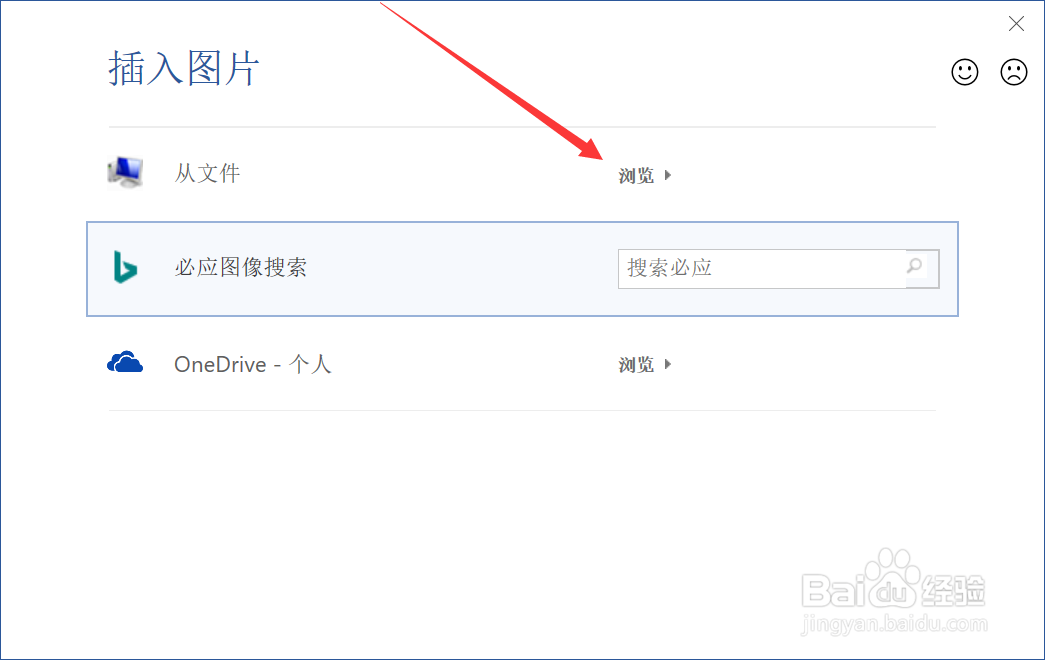
7、第七步,回到考生文件夹那里,复制它的地址,就是红框内这个。
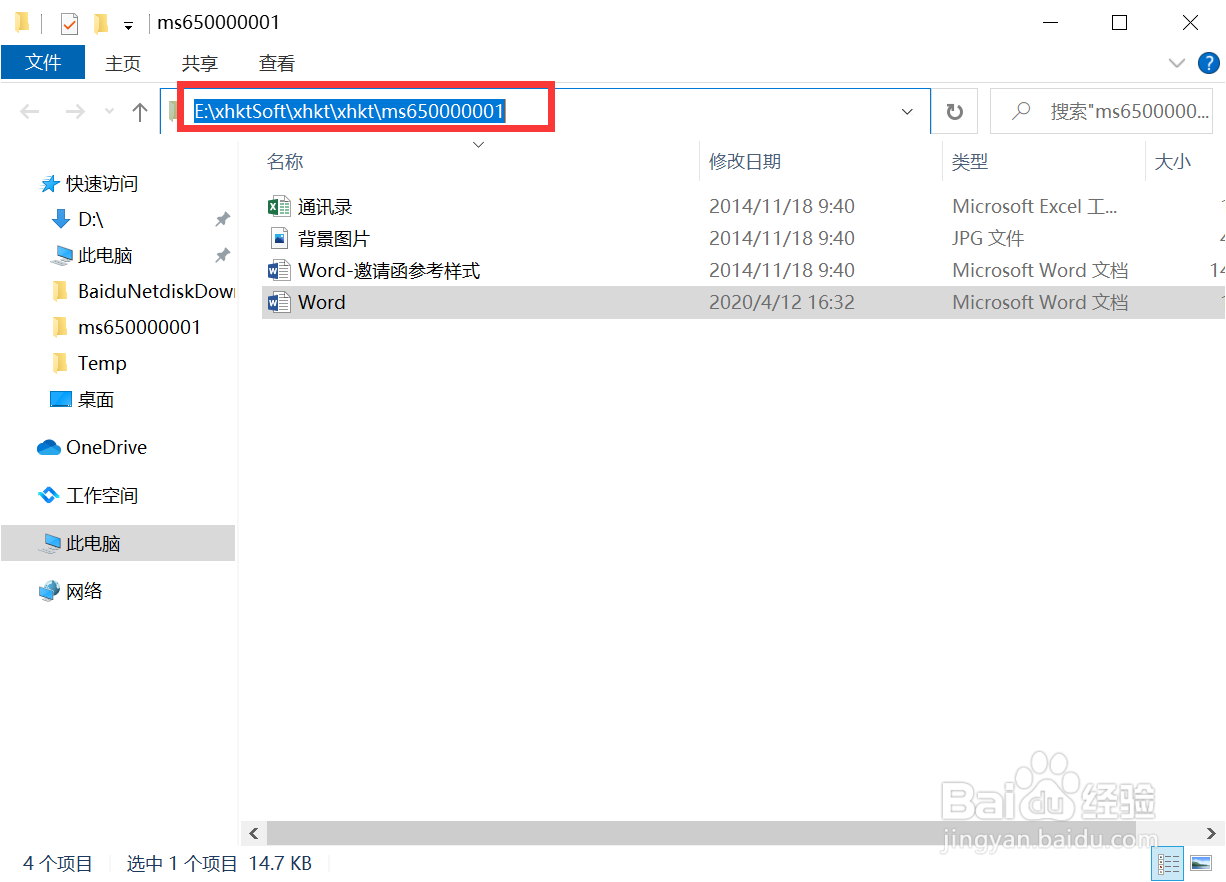
8、第八步,再回到点击了从文件浏览后的界面,将刚刚复制的地址黏贴到地址栏。
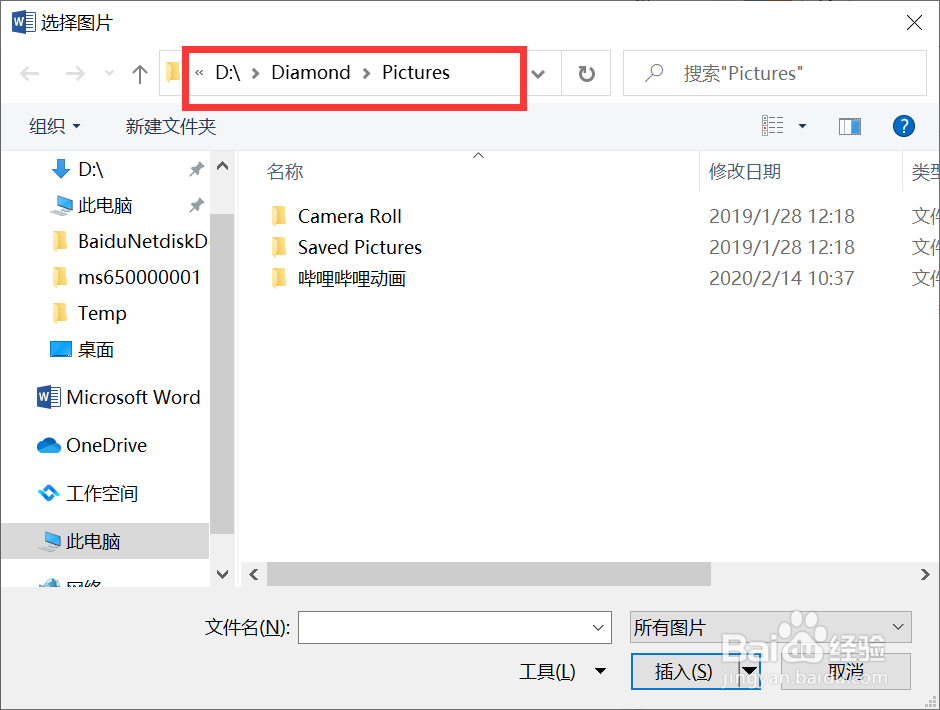
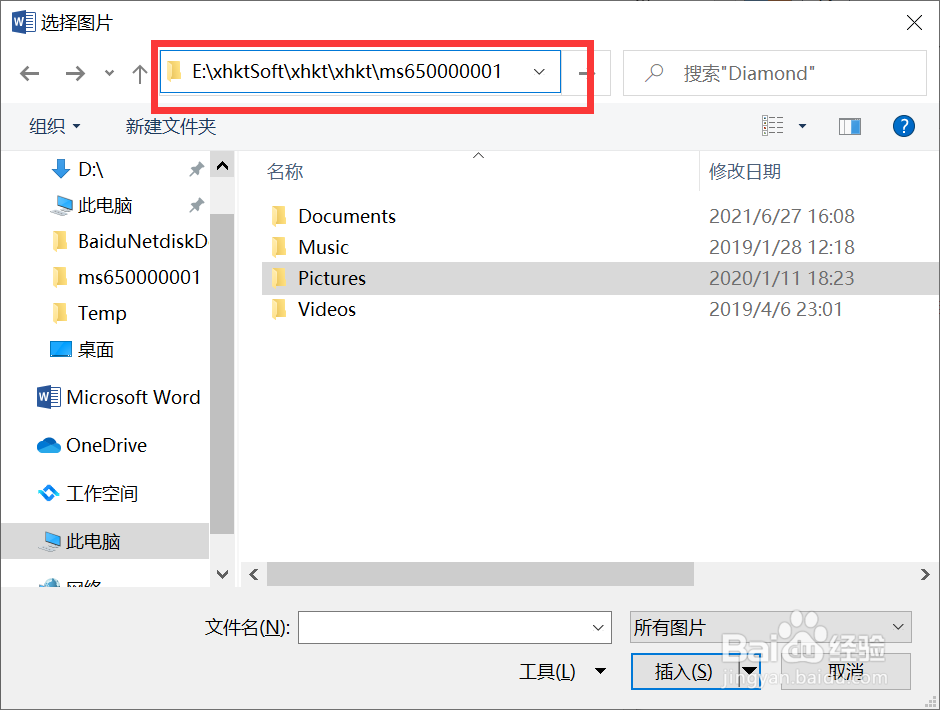
9、第九步,按下回车键,背景图片就出来了,选中图片,点击插入。
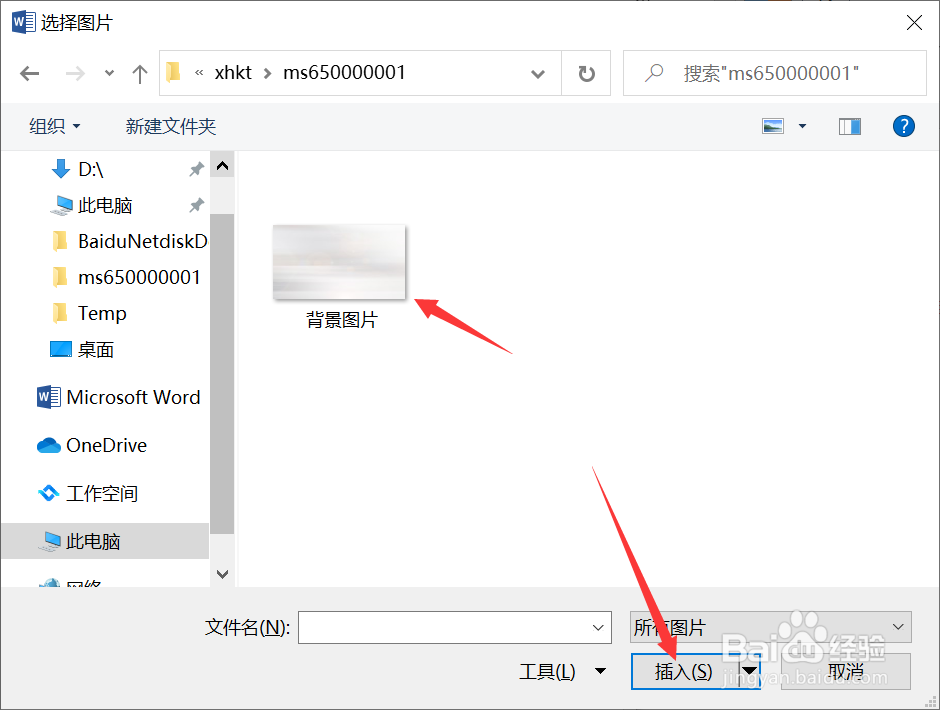
10、第十步,点击确定。
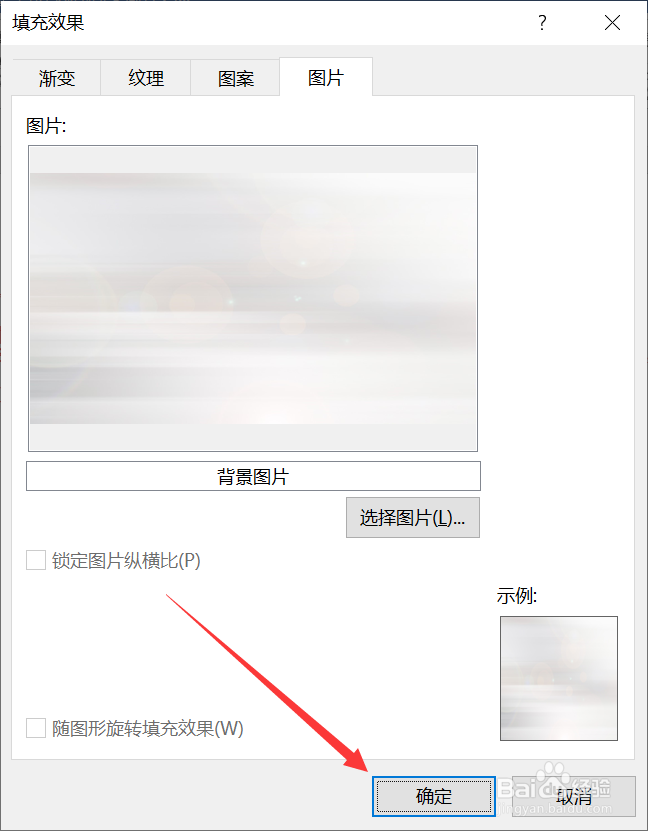
11、可以看到,背景图片插入成功!
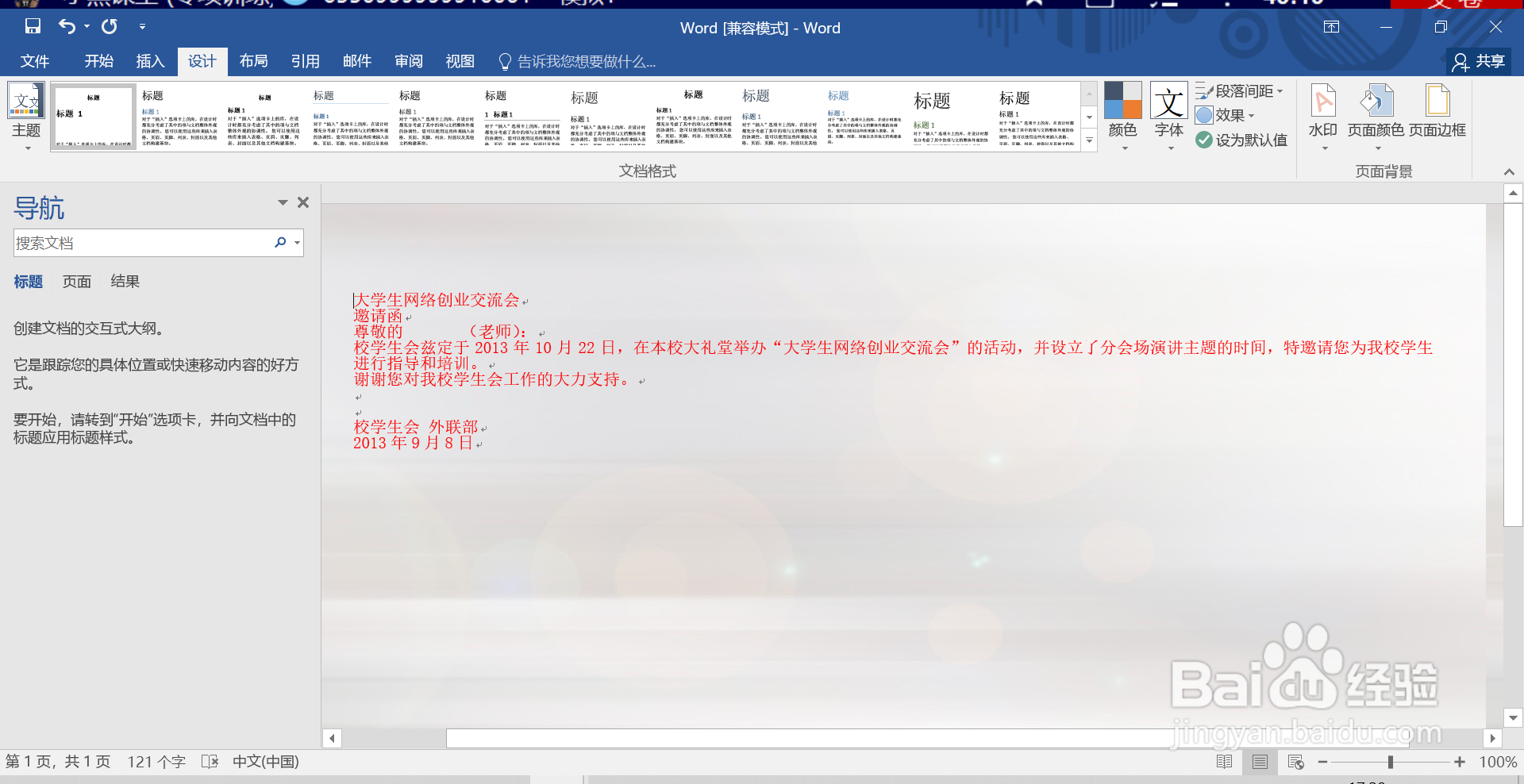
声明:本网站引用、摘录或转载内容仅供网站访问者交流或参考,不代表本站立场,如存在版权或非法内容,请联系站长删除,联系邮箱:site.kefu@qq.com。
阅读量:71
阅读量:81
阅读量:42
阅读量:61
阅读量:37